7 طرق لإصلاح خطأ عدم القدرة على الدخول إلى قائمة BIOS

يمكن أن تتسبب العديد من العوامل في عدم إمكانية الوصول إلى BIOS (أو UEFI)، بدءًا من تجميد النظام وحتى عدم ظهور المطالبة.
يحتوي كل جهاز كمبيوتر على BIOS لتشغيل الكمبيوتر. يمكننا تكوين إعدادات الأجهزة المختلفة في BIOS. للوصول إلى BIOS ، اضغط على مفتاح F2 أو F12 أو DEL حسب الشركة المصنعة للكمبيوتر الخاص بك.
بحكم التعريف، نظام الإدخال/الإخراج الأساسي (BIOS) هو مجموعة من تعليمات الكمبيوتر في البرامج الثابتة التي تتحكم في إدخال وإخراج الكمبيوتر. يمكن اعتباره بمثابة سلسلة من الخوارزميات التي تعمل بها أجهزة الكمبيوتر وفقًا لذلك، ويتم التحكم فيها بواسطة البرامج. يقوم المعالج الدقيق الموجود في الكمبيوتر أيضًا بأداء وظائفه بمساعدة BIOS.
بعض المعلومات الموجودة في BIOS ذات قيمة ويحتاجها المستخدمون في بعض الأحيان. يتضمن ذلك الرقم التسلسلي للكمبيوتر، وعلامة الأصول، وإصدار BIOS، وما إلى ذلك. المشكلة هي أن المستخدم يجب أن يعيد تشغيل الكمبيوتر للوصول إلى BIOS. لا يمكن الوصول إليه مباشرة من Windows.
هناك طريقة يمكننا من خلالها استخراج بعض المعلومات المفيدة من BIOS الكمبيوتر.
عرض معلومات BIOS من داخل Windows 10 باستخدام موجه الأوامر
للحصول على الرقم التسلسلي فقط، استخدم الأمر التالي:
wmic bios get serialnumber
إذا كنت تريد الحصول على معلومات إصدار BIOS، أدخل الأمر التالي:
wmic bios get smbiosbiosversion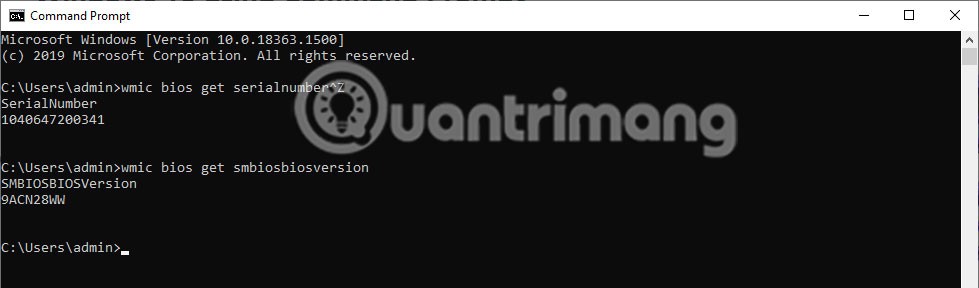
قد يتم استرجاع بعض المعلومات الشخصية من BIOS. يتم إنشاء قائمة تلقائيًا بواسطة الأمر التالي لاقتراح الأوامر التي يمكنك إدخالها للحصول على المعلومات ذات الصلة:
wmic bios get /? 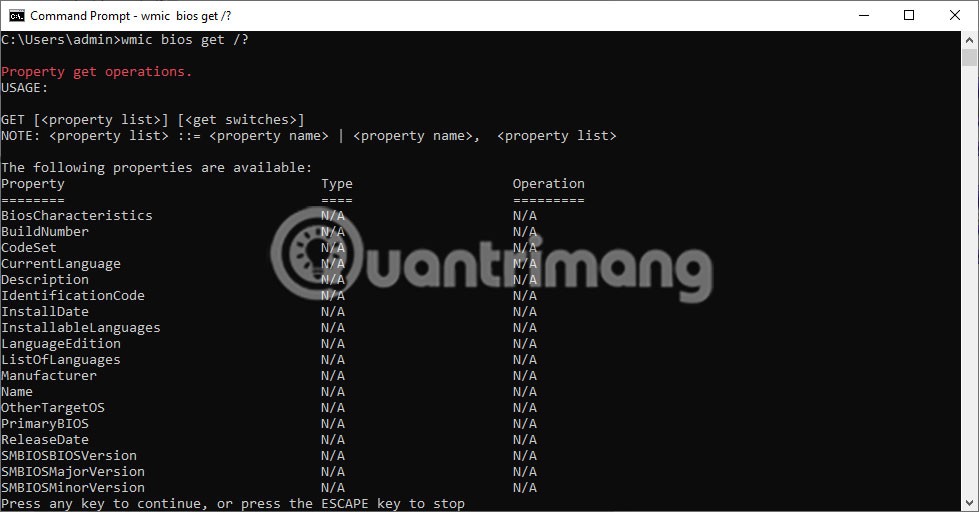
في الصورة المعروضة أعلاه، يمكننا أن نرى أن الأمر قد عرض قائمة من الكلمات التي يمكن أن تحل محل "/?" في أمر wmic bios get /? . على سبيل المثال، إذا كنت تريد معرفة حالة الجهاز، فقط أدخل الأمر التالي:
wmic bios get status 
علاوة على ذلك، هناك معلومة مفيدة أخرى يمكن الحصول عليها وهي ذاكرة الكمبيوتر (RAM). يمكن الحصول على ذلك من داخل موجه أوامر Windows باستخدام الأمر التالي:
wmic memorychip get capacity
المعلومات المعروضة ستكون خاصة بكل بطاقة ذاكرة على حدة، وسيتم عرض الرقم بالبايت، كما هو الحال في المثال أدناه:
نأمل أن تكون الطريقة المذكورة أعلاه مفيدة إذا كنت تريد الحصول على معلومات من BIOS أثناء تشغيل Windows 10 ولا تريد إعادة تشغيل الكمبيوتر.
يمكن أن تتسبب العديد من العوامل في عدم إمكانية الوصول إلى BIOS (أو UEFI)، بدءًا من تجميد النظام وحتى عدم ظهور المطالبة.
قد يساعد ترقية BIOS الخاص بالكمبيوتر على تشغيل النظام بشكل أسرع وإصلاح بعض مشكلات التوافق وتحسين الأداء.
يوجد داخل نظام التشغيل Windows عالم غير معروف إلى حد كبير من أسطر الأوامر. في هذه المقالة، سنرشدك إلى كيفية إصلاح الأخطاء وجعل جهاز الكمبيوتر الخاص بك أكثر أمانًا باستخدام أداة سطر الأوامر cmd.
إذا كنت تتطلع إلى بناء نظام الكمبيوتر الخاص بك وقررت الاستثمار في ذاكرة الوصول العشوائي عالية السرعة، فكيف تتأكد من أن ذاكرة الوصول العشوائي الخاصة بك يمكنها العمل بالسرعات المعلن عنها؟
ستساعدك النصائح الموجودة في هذه المقالة على إيقاف تشغيل أضواء LED الخاصة بالماوس ولوحة المفاتيح عند إيقاف تشغيل الكمبيوتر.
ما هو VPN، وما هي مزاياه وعيوبه؟ لنناقش مع WebTech360 تعريف VPN، وكيفية تطبيق هذا النموذج والنظام في العمل.
لا يقتصر أمان Windows على الحماية من الفيروسات البسيطة فحسب، بل يحمي أيضًا من التصيد الاحتيالي، ويحظر برامج الفدية، ويمنع تشغيل التطبيقات الضارة. مع ذلك، يصعب اكتشاف هذه الميزات، فهي مخفية خلف طبقات من القوائم.
بمجرد أن تتعلمه وتجربه بنفسك، ستجد أن التشفير سهل الاستخدام بشكل لا يصدق وعملي بشكل لا يصدق للحياة اليومية.
في المقالة التالية، سنقدم العمليات الأساسية لاستعادة البيانات المحذوفة في نظام التشغيل Windows 7 باستخدام أداة الدعم Recuva Portable. مع Recuva Portable، يمكنك تخزينها على أي وحدة تخزين USB مناسبة، واستخدامها وقتما تشاء. تتميز الأداة بصغر حجمها وبساطتها وسهولة استخدامها، مع بعض الميزات التالية:
يقوم برنامج CCleaner بالبحث عن الملفات المكررة في بضع دقائق فقط، ثم يسمح لك بتحديد الملفات الآمنة للحذف.
سيساعدك نقل مجلد التنزيل من محرك الأقراص C إلى محرك أقراص آخر على نظام التشغيل Windows 11 على تقليل سعة محرك الأقراص C وسيساعد جهاز الكمبيوتر الخاص بك على العمل بسلاسة أكبر.
هذه طريقة لتقوية نظامك وضبطه بحيث تحدث التحديثات وفقًا لجدولك الخاص، وليس وفقًا لجدول Microsoft.
يوفر مستكشف ملفات Windows خيارات متعددة لتغيير طريقة عرض الملفات. ما قد لا تعرفه هو أن أحد الخيارات المهمة مُعطّل افتراضيًا، مع أنه ضروري لأمان نظامك.
باستخدام الأدوات المناسبة، يمكنك فحص نظامك وإزالة برامج التجسس والبرامج الإعلانية والبرامج الضارة الأخرى التي قد تكون مختبئة في نظامك.
فيما يلي قائمة بالبرامج الموصى بها عند تثبيت جهاز كمبيوتر جديد، حتى تتمكن من اختيار التطبيقات الأكثر ضرورة والأفضل على جهاز الكمبيوتر الخاص بك!
قد يكون من المفيد جدًا حفظ نظام تشغيل كامل على ذاكرة فلاش، خاصةً إذا لم يكن لديك جهاز كمبيوتر محمول. ولكن لا تظن أن هذه الميزة تقتصر على توزيعات لينكس - فقد حان الوقت لتجربة استنساخ نظام ويندوز المُثبّت لديك.
إن إيقاف تشغيل بعض هذه الخدمات قد يوفر لك قدرًا كبيرًا من عمر البطارية دون التأثير على استخدامك اليومي.
Ctrl + Z هو مزيج مفاتيح شائع جدًا في ويندوز. يتيح لك Ctrl + Z التراجع عن إجراءات في جميع أقسام ويندوز.
تُعدّ الروابط المختصرة مفيدةً لإزالة الروابط الطويلة، لكنها تُخفي أيضًا وجهتها الحقيقية. إذا كنت ترغب في تجنّب البرامج الضارة أو التصيّد الاحتيالي، فإنّ النقر العشوائي على هذا الرابط ليس خيارًا حكيمًا.
بعد انتظار طويل، تم إطلاق التحديث الرئيسي الأول لنظام التشغيل Windows 11 رسميًا.


















